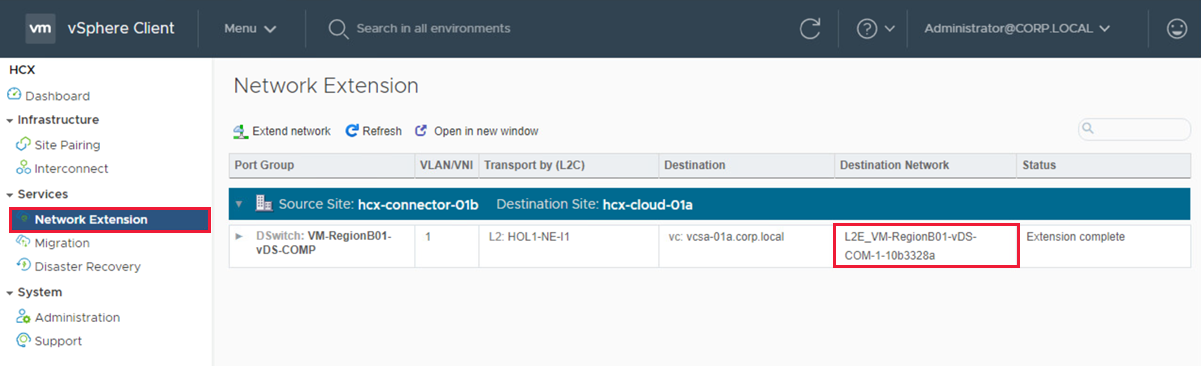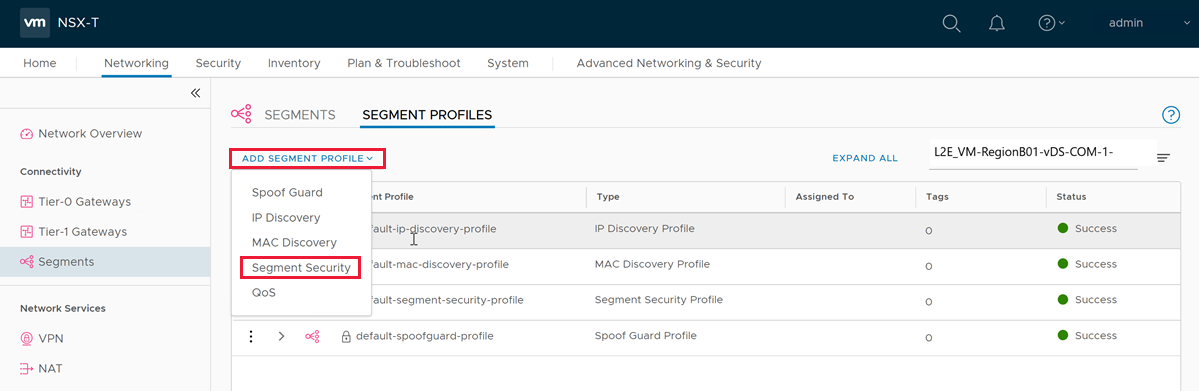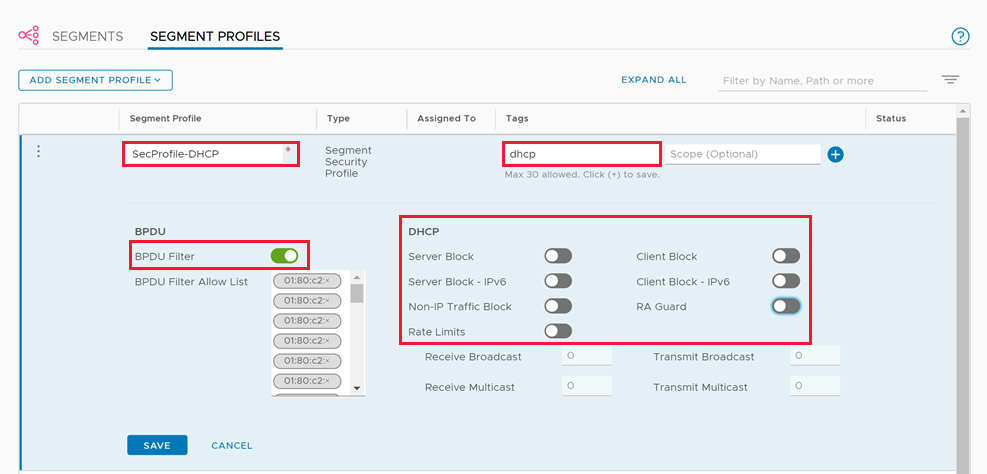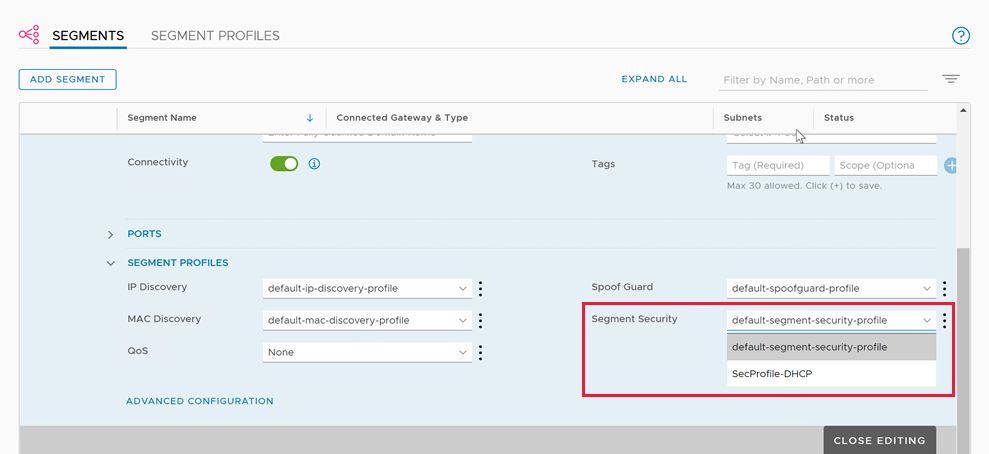L2 esnetilmiş VMware HCX ağlarında DHCP'yi yapılandırma
DHCP, DHCP sunucusu şirket içi veri merkezindeyken VMware HCX L2 esnetilmiş ağdaki sanal makineler (VM) için çalışmaz çünkü NSX varsayılan olarak tüm DHCP isteklerinin L2 esnetmesinden geçişini engeller. Bu nedenle, Azure VMware Çözümü VM'lerinizden NSX olmayan bir DHCP sunucusuna DHCP istekleri göndermek için, L2 esnetilmiş VMware HCX ağlarında DHCP yapılandırmanız gerekir.
Ağ esnetilirken NSX'te DHCP Geçişi'nin yapılandırılması gereksizdir. Genişletilmiş bir ağda DHCP geçişinin uygulanması istenmeyen sorunlara yol açarak istemcilerin doğru yanıtları almamasına neden olabilir. Azure VMware Çözümü yük devretme sonrasında, istemcilere etkin bir şekilde hizmet vermek için DHCP Geçişi veya NSX DHCP sunucu yapılandırması gerekir.
(İsteğe bağlı) L2 uzantısının segment adını bulmanız gerekiyorsa:
NSX-T Yöneticisi'nde Ağ>Kesimleri>Segment Profilleri'ne tıklayın.
Segment Profili Ekle'yi ve ardından Segment Güvenliği'ne tıklayın.
Bir ad ve etiket sağlayın, ardından BPDU Filtresi iki durumlu düğmesini AÇI olarak ayarlayın ve tüm DHCP geçişlerini KAPALI olarak ayarlayın.